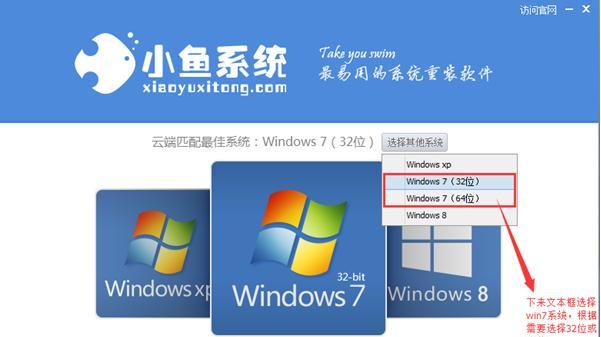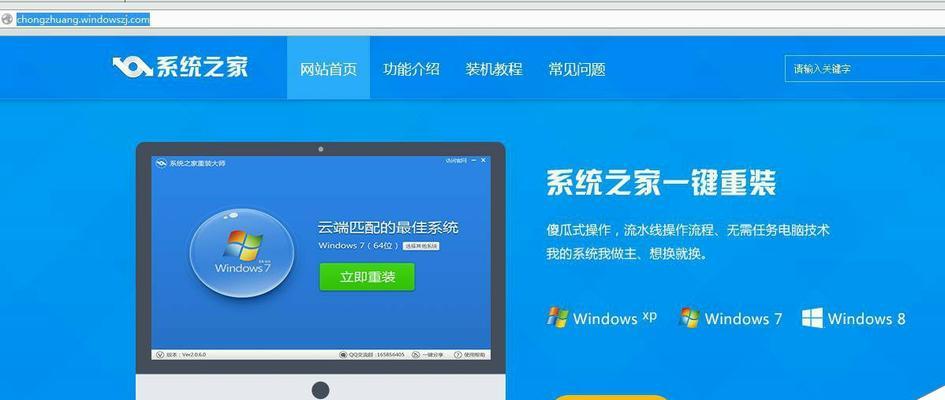在使用电脑的过程中,我们有时会遇到系统崩溃、病毒感染等问题,这时候重新安装操作系统是一个解决办法。本文将为大家介绍如何使用Win8光盘安装系统,帮助大家轻松完成系统安装。
准备工作
1.检查电脑硬件配置是否满足Win8系统的要求
2.备份重要数据
3.获取Win8光盘或镜像文件
设置BIOS启动顺序
1.进入电脑的BIOS设置界面
2.将光驱设备放在启动顺序的第一位
插入Win8光盘并重启电脑
1.将Win8光盘插入光驱
2.重启电脑,按下任意键进入光盘引导
选择安装语言和其他设置
1.选择你想要使用的安装语言和地区
2.点击“下一步”进行下一步操作
点击“安装现在”
1.点击“安装现在”开始安装过程
2.阅读并同意许可条款,点击“我接受”继续
选择安装类型
1.选择“自定义:仅安装Windows(高级)”
2.点击“下一步”进行下一步操作
选择要安装的磁盘
1.选择你想要将Win8系统安装到的磁盘
2.点击“下一步”继续安装
等待系统文件的复制和安装
1.等待系统文件的复制和安装过程完成
2.这个过程可能需要一些时间,请耐心等待
设置个人选项
1.为你的计算机设置一个名称
2.设置密码和密码提示信息
等待系统配置完成
1.等待系统配置过程完成
2.这个过程也可能需要一些时间,请耐心等待
完成安装
1.系统配置完成后,会显示欢迎画面
2.点击“使用快速设置”进行初始设置
更新和激活系统
1.连接网络,更新系统以获取最新补丁和驱动程序
2.激活你的Windows系统
重新安装驱动程序和软件
1.重新安装驱动程序和所需的软件
2.确保你的电脑硬件和软件都能正常运行
恢复个人数据和设置
1.通过备份,恢复你的个人数据和设置
2.确保你的文件和配置都被成功恢复
安装完成,享受新系统
1.恭喜你,Win8系统安装完成!
2.现在你可以享受全新的操作系统带来的便利和功能了。
通过本文的步骤,相信大家已经掌握了使用Win8光盘安装系统的方法。在重新安装系统之前,一定要做好备份工作,以免数据丢失。同时,安装驱动程序和更新系统也是非常重要的步骤。希望本文能对大家有所帮助,祝愿大家顺利完成Win8系统的安装!